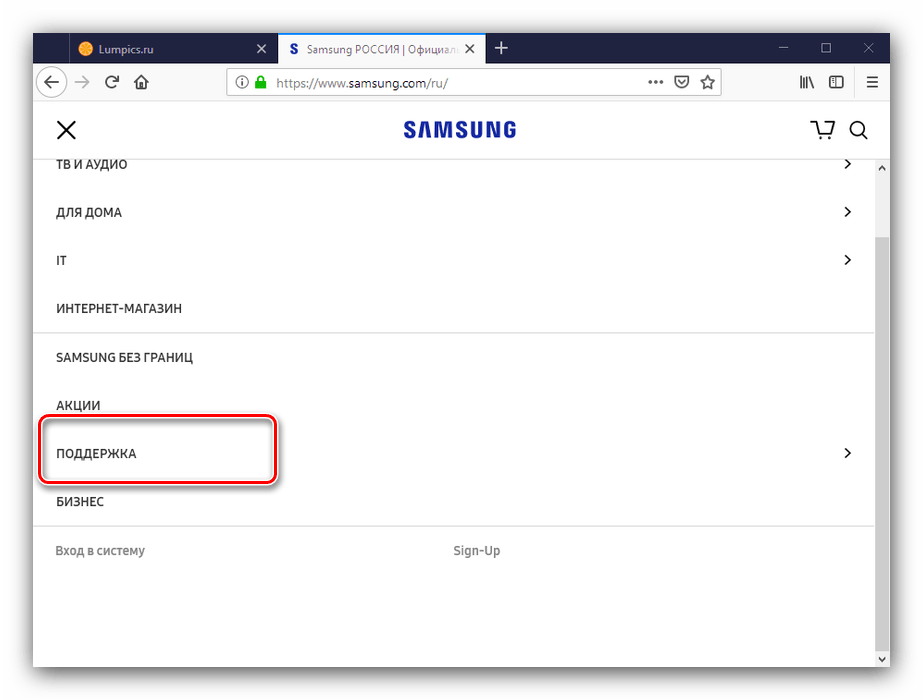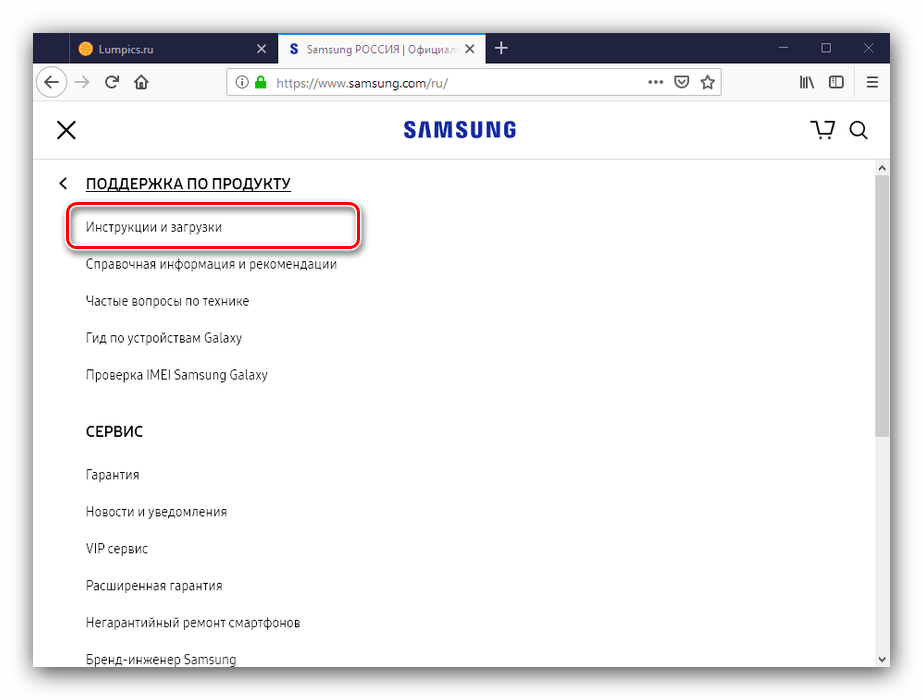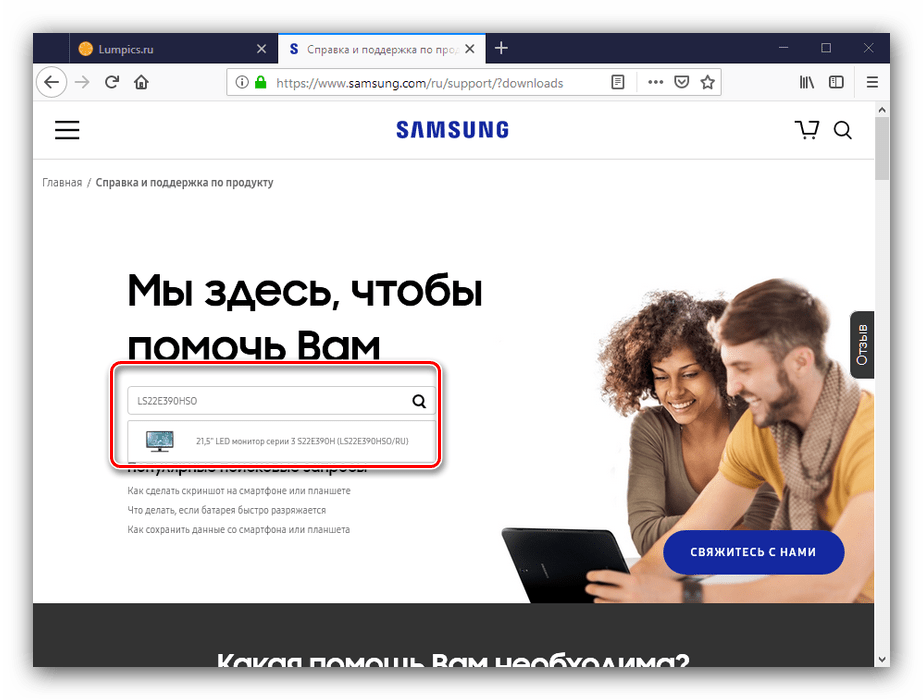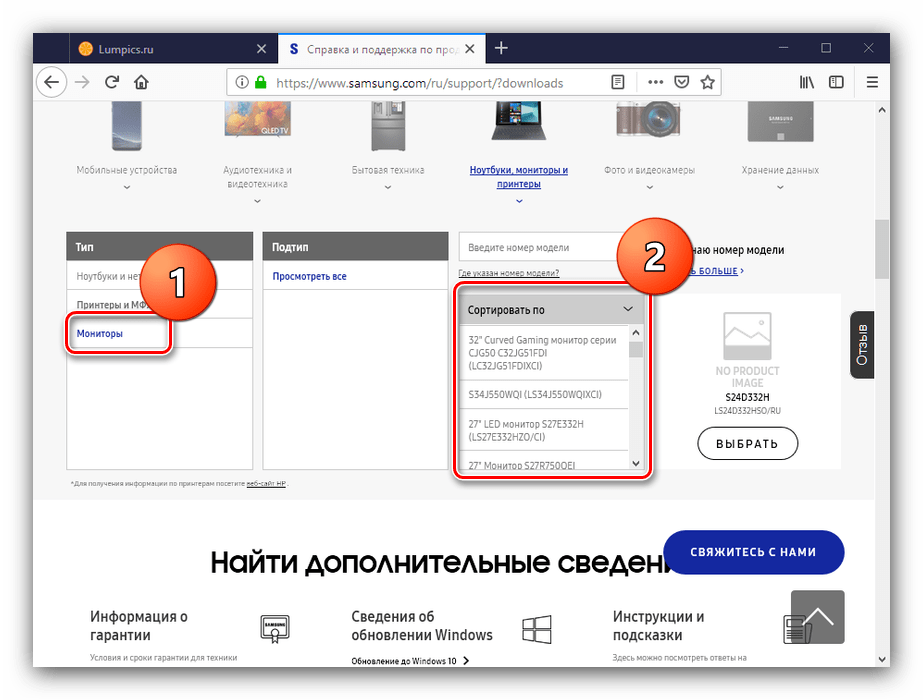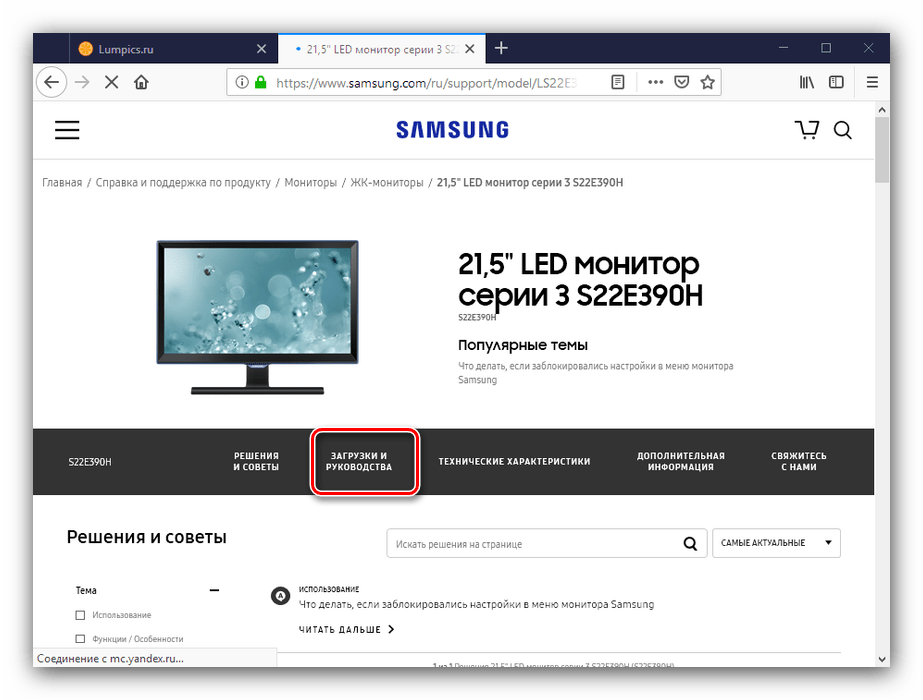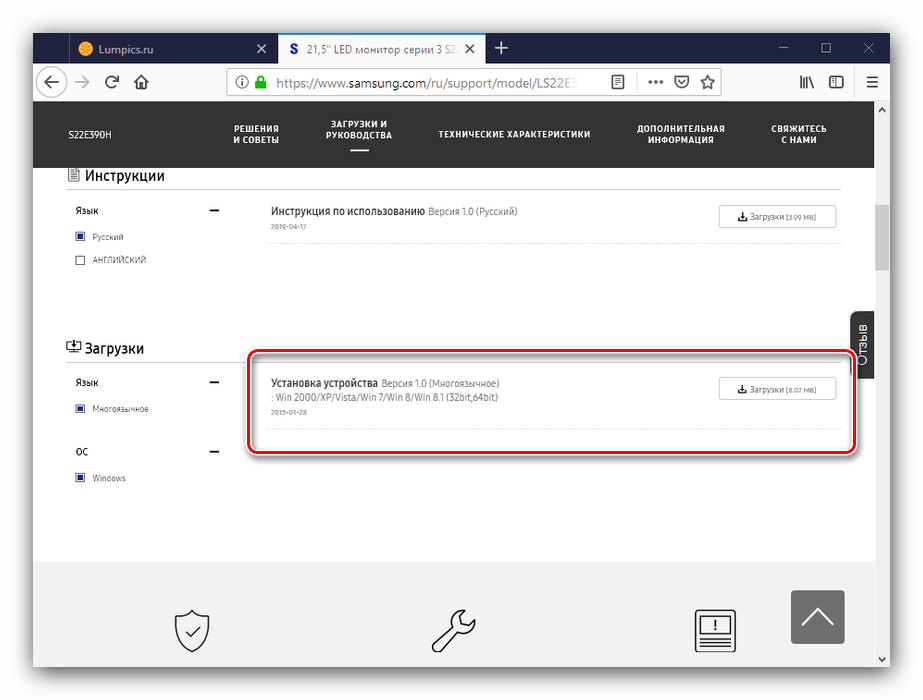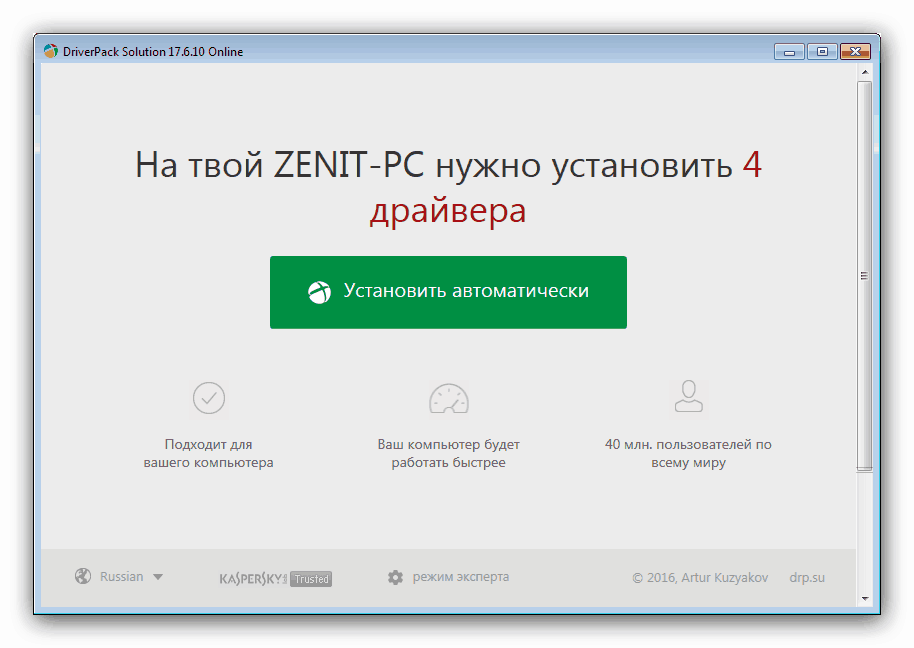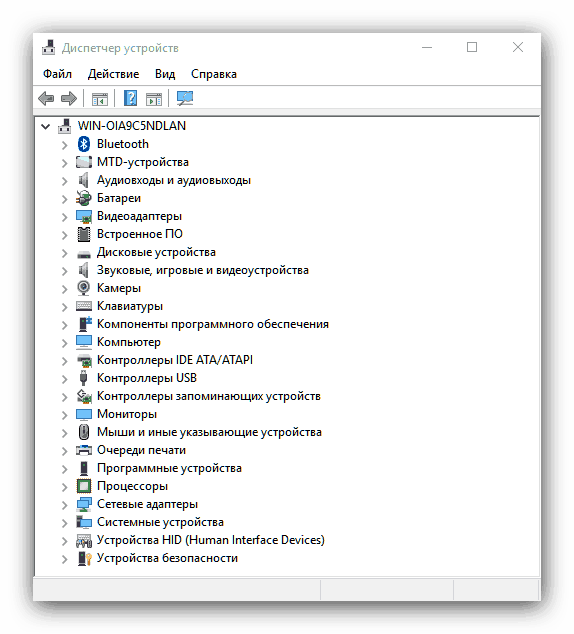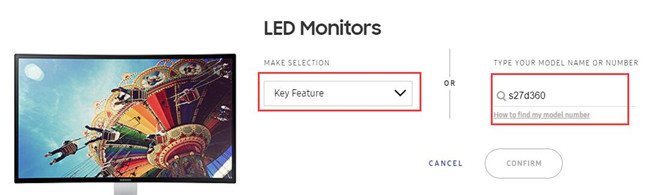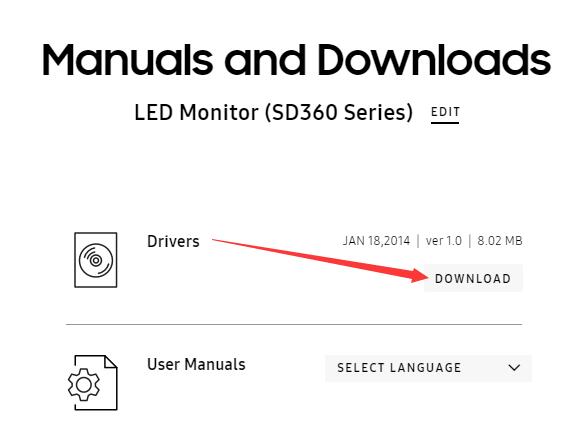К сожалению, для вашей корзины недостаточно места.
Удалить продукт
Без этого продукта нельзя активировать имеющийся купон или промокод.
Вы действительно хотите удалить этот продукт?
Политика конфиденциальности
Установите этот флажок, чтобы перейти на веб-сайт Samsung.com.
Я даю свое согласие на получение новостей, специальных предложений и другой информации о продуктах и услугах компании Samsung и ее партнеров по электронной почте, посредством SMS-сообщений и уведомлений.
Просмотреть настройки
Помогите нам составить для вас рекомендации. Для этого обновите настройки продукта.
Содержание
- Драйвера для мониторов Samsung
- Способ 1: Ресурс производителя монитора
- Способ 2: Универсальный установщик драйверов
- Способ 3: Идентификатор устройства
- Способ 4: Встроенный опционал системы
- Вопросы и ответы
Обычно дополнительное ПО не требуется для корректной работы мониторов, но иногда наличие драйверов позволяет предупредить появление некоторых проблем, а также предоставляет дополнительные возможности для настройки отображения на дисплее. Сегодня мы хотим поговорить о получении программного обеспечения для компьютерных мониторов от производителя Samsung.
ПО для мониторов, как и для любого другого внешнего или внутреннего подключаемого устройства, можно получить несколькими способами. Самые эффективные заключаются в загрузке драйверов с официального сайта, использовании стороннего решения, поиске по аппаратному идентификатору или же задействовании системных возможностей. Рекомендуем ознакомиться со всеми и затем выбрать подходящий для конкретной ситуации.
Способ 1: Ресурс производителя монитора
Драйвера для рассматриваемых мониторов лучше всего будет загрузить с сайта производителя: в этом случае гарантируется работоспособность как ПО, так и самого дисплея после его установки.
Сайт Samsung
- Воспользуйтесь ссылкой выше. После загрузки сайта используйте пункт меню «Поддержка».
Далее выберите вариант «Инструкции и загрузка». - Далее у вас есть два варианта. Первый – поиск страницы устройства по названию модели, которое следует ввести в поисковое поле. Нужную информацию обычно можно найти в справочных материалах к монитору.
Второй вариант, более трудоёмкий – поиск по категориям, который пригодится в случаях, когда номер модели неизвестен. Выберите позицию «Ноутбуки, мониторы и принтеры».
Далее отметьте в перечне «Тип» вариант «Мониторы» и выберите нужный в крайнем правом списке. - Оба метода, упомянутые в предыдущем шаге, приведут вас к странице поддержки монитора. Перейдите ко вкладке «Загрузки и руководства».
- Для большинства мониторов Samsung доступен универсальный комплект ПО под названием «Установка устройства». Найдите нужную позицию в перечне загрузок, затем нажмите на кнопку «Загрузки» рядом с ней для скачивания компонента.
По окончании загрузки просто запустите полученный EXE-файл и инсталлируйте программное обеспечение, следуя инструкциям.
Способ 2: Универсальный установщик драйверов
Компания Samsung практикует использование фирменной утилиты для получения драйверов к своим продуктам, однако в базе данных приложения отсутствует информация по мониторам. Однако у Samsung Update есть альтернативы в виде сторонних программ-драйверпаков, которые выполняют точно такую же функцию, как и фирменная утилита. Кроме того, приложения такого рода универсальны, и могут использоваться для получения драйверов для оборудования других производителей.
Подробнее: Лучшие программы для установки драйверов
Из всего многообразия драйверпаков советуем обратить внимание на DriverPack Solution: эта программа представляет собой удобное и функциональное решение для всех категорий пользователей. Если у вас возникли проблемы с эксплуатацией этого продукта, воспользуйтесь следующим материалом.
Урок: Обновление драйверов с помощью DriverPack Solution
Способ 3: Идентификатор устройства
Монитор с точки зрения системы такое же периферийное оборудование, как принтер, сканер или МФУ, поэтому также обладает собственным аппаратным идентификатором. Этот ИД можно использовать для поиска драйверов: достаточно получить его с помощью «Диспетчера устройств», а затем использовать на специальном поисковом ресурсе.
Подробнее: Поиск драйверов с помощью ID устройства
Способ 4: Встроенный опционал системы
В решении нашей сегодняшней задачи можно использовать упомянутый выше «Диспетчер устройств». Пожалуй, использование этого решения намного проще, чем всех упомянутых выше, однако стоит иметь в виду, что на серверах «Центра обновления Windows», которые используются для загрузки ПО, могут находиться устаревшие или малофункциональные варианты драйверов. Впрочем, в некоторых случаях это единственно доступное решение, которое со своей задачей справляется неплохо.
Урок: Получение драйверов посредством «Диспетчера устройств»
Как видим, в целом методика получения драйверов для мониторов Самсунг почти не отличается от процедур для любых других периферийных устройств. Конкретный метод следует выбирать, исходя из условий.
Еще статьи по данной теме:
Помогла ли Вам статья?
Samsung Мониторы Windows для устройств собирались с сайтов официальных производителей и доверенных источников. Это программное обеспечение позволит вам исправить ошибки Samsung Мониторы или Samsung Мониторы и заставить ваши устройства работать. Здесь вы можете скачать все последние версии Samsung Мониторы драйверов для Windows-устройств с Windows 11, 10, 8.1, 8 и 7 (32-бит/64-бит). Все драйверы можно скачать бесплатно. Мы проверяем все файлы и тестируем их с помощью антивирусного программного обеспечения, так что скачать их можно на 100% безопасно. Получите последние WHQL сертифицированные драйверы, которые хорошо работают.
Samsung Мониторы Драйверы: Полное руководство
Samsung Мониторы драйверы — это программные программы, которые обеспечивают коммуникацию между операционной системой на вашем компьютере и устройствами. Эти драйверы играют решающую роль в обеспечении оптимальной производительности и стабильности вашего ПК.
Установка драйверов Samsung Мониторы
Для установки драйверов Samsung Мониторы следуйте этим шагам:
- Посетите официальный веб-сайт разработчика и перейдите в раздел Драйверы.
- Используйте строку поиска или выберите модель вашего устройства из списка.
- Выберите свою операционную систему и нажмите «Поиск.»
- Нажмите кнопку «Скачать» рядом с последней версией драйверов, совместимых с вашей системой.
- После загрузки дважды щелкните по файлу установщика и следуйте инструкциям на экране, чтобы завершить процесс установки.
Обновление драйверов Samsung Мониторы
Чтобы обновить драйверы Samsung Мониторы, вы можете выполнить следующие шаги:
- Откройте Диспетчер устройств на вашем компьютере.
- Разверните категорию и найдите ваш драйвер Samsung Мониторы.
- Щелкните правой кнопкой мыши по драйверу и выберите «Обновить драйвер.»
- Выберите опцию для автоматического поиска обновленного программного обеспечения драйвера.
- Если обновление доступно, следуйте инструкциям для загрузки и установки.
Повторная установка драйверов Samsung Мониторы
Если вам нужно повторно установить драйверы Samsung Мониторы по какой-либо причине, вот что вы можете сделать:
- Откройте Диспетчер устройств на вашем компьютере.
- Разверните соответствующую категорию и найдите драйвер Samsung Мониторы.
- Щелкните правой кнопкой мыши по драйверу и выберите «Удалить устройство.»
- Следуйте инструкциям, чтобы завершить процесс удаления.
- Посетите официальный веб-сайт разработчика и скачайте последнюю версию драйвера по вашим потребностям.
- Запустите установщик и следуйте инструкциям, чтобы завершить процесс установки.
Возврат или понижение версии драйверов Samsung Мониторы
Если у вас возникли проблемы с последней версией драйверов Samsung Мониторы, вы можете вернуться или понизиться до предыдущей версии, выполнив следующие шаги:
- Откройте Диспетчер устройств на вашем компьютере.
- Разверните соответствующую категорию и найдите драйвер Samsung Мониторы.
- Щелкните правой кнопкой мыши по драйверу и выберите «Свойства.»
- Перейдите на вкладку «Драйвер» и нажмите «Откатить драйвер.»
- Следуйте инструкциям для завершения процесса.
Возврат или понижение версии драйверов Samsung Мониторы
Если у вас возникли проблемы с последней версией драйверов Samsung Мониторы, вы можете вернуться или понизиться до предыдущей версии, выполнив следующие шаги:
- Откройте Диспетчер устройств на вашем компьютере.
- Разверните соответствующую категорию и найдите драйвер Samsung Мониторы.
- Щелкните правой кнопкой мыши по драйверу и выберите «Свойства.»
- Перейдите на вкладку «Драйвер» и нажмите «Откатить драйвер.»
- Следуйте инструкциям для завершения процесса.
Удаление драйверов Samsung Мониторы
Если вам нужно полностью удалить драйверы Samsung Мониторы, вот что вы можете сделать:
- Откройте Диспетчер устройств на вашем компьютере.
- Разверните соответствующую категорию и найдите драйвер Samsung Мониторы.
- Щелкните правой кнопкой мыши по драйверу и выберите «Удалить устройство.»
- Следуйте инструкциям для завершения процесса удаления.
- Перезагрузите ваш компьютер.
Всегда важно иметь установленную последнюю версию драйверов Samsung Мониторы для оптимальной производительности и стабильности.
Мы рады предложить драйвера для Windows 10 для мониторов марки Samsung. На этом
сайте есть полные комплекты официальных драйверов для перечисленных ниже моделей мониторов
от компании Samsung. Все драйвера для мониторов регулярно обновляются, поэтому для
скачивания доступны самые последние версии, что позволяет использовать Samsung монитора
более продуктивно.
HP — принтеры, мфу, сканеры
Canon — принтеры, мфу, сканеры
Epson — принтеры, мфу, сканеры
Xerox — принтеры, мфу, сканеры
Asus — материнские платы, видеокарты, ноутбуки
Samsung — принтеры, мфу, мониторы, телефоны, видеокамеры
Genius — мыши, клавиатуры, сканеры
Logitech — мыши, клавиатуры, веб-камеры
A4Tech — мыши, клавиатуры, веб-камеры
Now the diversified shapes and functions of the monitor attract more users. For example, having a Samsung curved monitor is a wonderful thing. However, do you need to install drivers for your Samsung monitor? If so, just go on.
Contents:
- Does Your Samsung Monitor Need Drivers?
- How Do I Install Samsung Monitor Drivers on Windows
- How to Install Samsung Monitor Drivers on Mac
Does you Samsung Monitor Need Drivers?
Generally speaking, the monitor does not require a driver. If you use general Samsung LED Monitors, LCD monitors, and curved monitors, they are in support of plug and play. However, some monitors with advanced performance, such as Samsung 3D monitors or EIZO professional monitors, require drivers to run smoothly.
Another question that confuses many people is why there is a CD when buying a monitor and What this CD is designed for.
If you read the instruction manual of the monitor carefully, you will find that even if you do not install the driver, the monitor can be used normally. The driver on the CD-ROM allows you to enjoy functions like color profiles, power management, and split-screen functions, and so on.
Related: How to Download Samsung USB Drivers on Windows 11, 10, 8, 7
How Do I Install the Samsung Monitor Drivers on Windows 10, 8, 7?
If you are using the Samsung curved monitors, gaming monitors, or USB monitors, you do not need to know how to check if there is a driver for it, just follow next three methods.
Method 1: Download Samsung Monitor Drivers Automatically
The method of automatically updating the driver is actually very effective when you try to download the Samsung monitor driver. For some old non-pluggable Samsung monitors or some Samsung monitors whose drivers cannot be found on the official website, such as Samsung s24c450, Samsung Syncmaster s24b300, etc., automatically updating is easier.
Driver Booster is an easy-to-use automatic driver updating tool. With this tool, you don’t have to check if the computer is missing a certain driver, or if a certain driver is outdated, missing or even corrupted. Driver Booster can work for you automatically.
1. Download, install, and run Driver Booster on Windows 10 or Windows 11.
2. Click Scan. Driver Booster will start to scan all your computer hardware including the Samsung products such as Samsung printers, Samsung monitors, etc.
3. In the scanning results, find the Samsung monitor such as Samsung s24c450, and then Update. You should wait for some seconds when the Samsung s24c450 driver is downloaded and updated automatically.
Method 2: Download Samsung Monitor Drivers Manually
Even though some monitors do not need drivers, Samsung’s official website still provides drivers for some special monitors for better performance of the monitors. Therefore, for download Samsung monitor drivers manually, follow the next steps.
1. Go to Samsung Download Center.
2. Select your product type: Computing > Monitors > Your Monitor Device such as LED Monitors.
3. Choose your LED Monitor Type. Here provide two methods to select the LED Monitor type. And take Samsung s27d360 as an example.
4. Drop down Samsung LED Monitor D360 series, find the Drivers option and click Download. The Samsung S27d360 driver package file is S24D360HL.exe.
5. Double click the S24D360HL.exe to install Samsung S27d360 driver on Windows 10, 8, 7.
Method 3: Update Samsung Monitor Drivers in Device Manager
Of course, you can use Device Manager to uninstall, update, and roll back drivers. So if your computer uses a Samsung monitor, you can also update its driver with Device Manager.
1. Open Device Manager.
2. Expand Monitors, and right click Samsung Monitor to Update driver.
3. Click Search automatically for the updated software, so Windows will search the latest Samsung drivers for your Samsung monitor.
After the Samsung monitor driver installation is complete, you can adjust and configure your monitor at will.
How to Download Samsung Monitor Drivers for Mac?
Similarly, on a MacBook or MacPro, there is no need to install drivers for Samsung monitors such as SyncMaster 2333SW or other Samsung monitors in other models. What you should do is to connect your Samsung monitor to the Mac in the correct way. For more information about Mac black screen, visit https://iboysoft.com/mac-data-recovery/mac-black-screen.html
More Articles:
Fixed: Samsung WPD 2.14.9.0 Driver Failing to Install on Windows 10/11
Download and Update Samsung NVME Drivers on Windows 11, 10, 8, 7
How to Connect Monitors to laptop on Windows 10/11